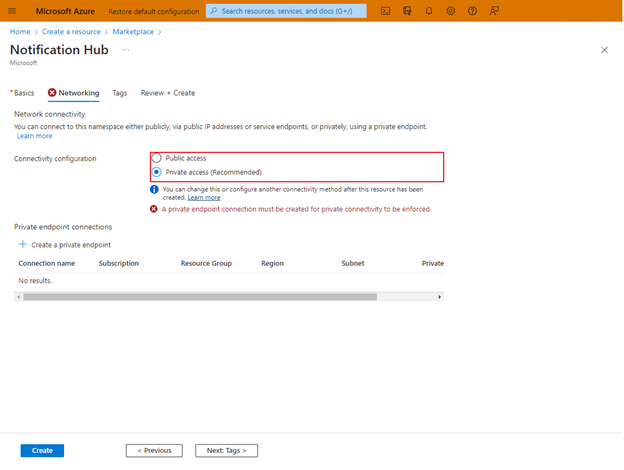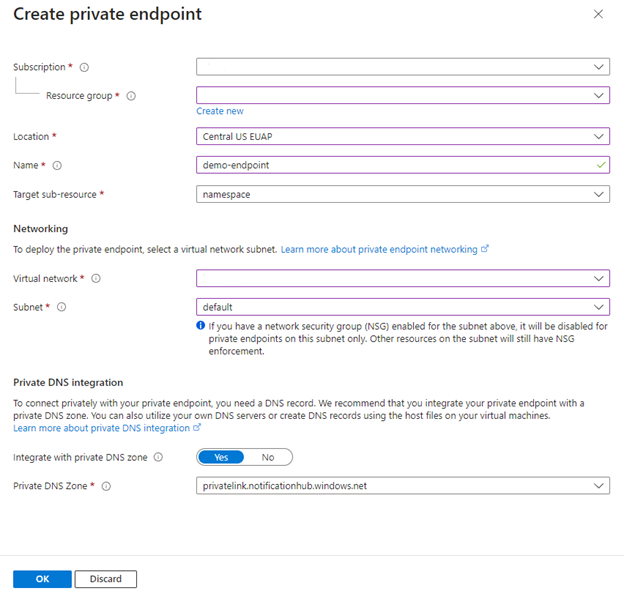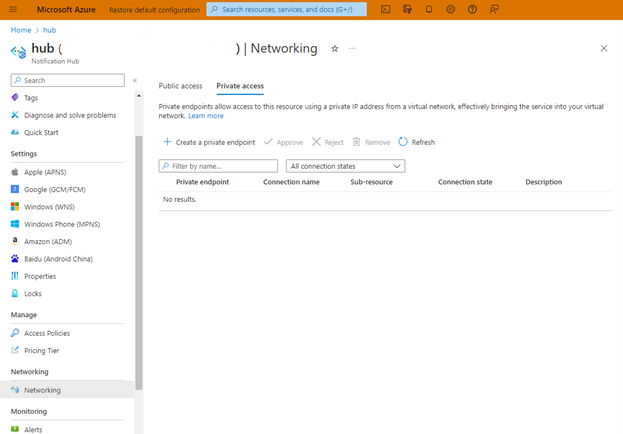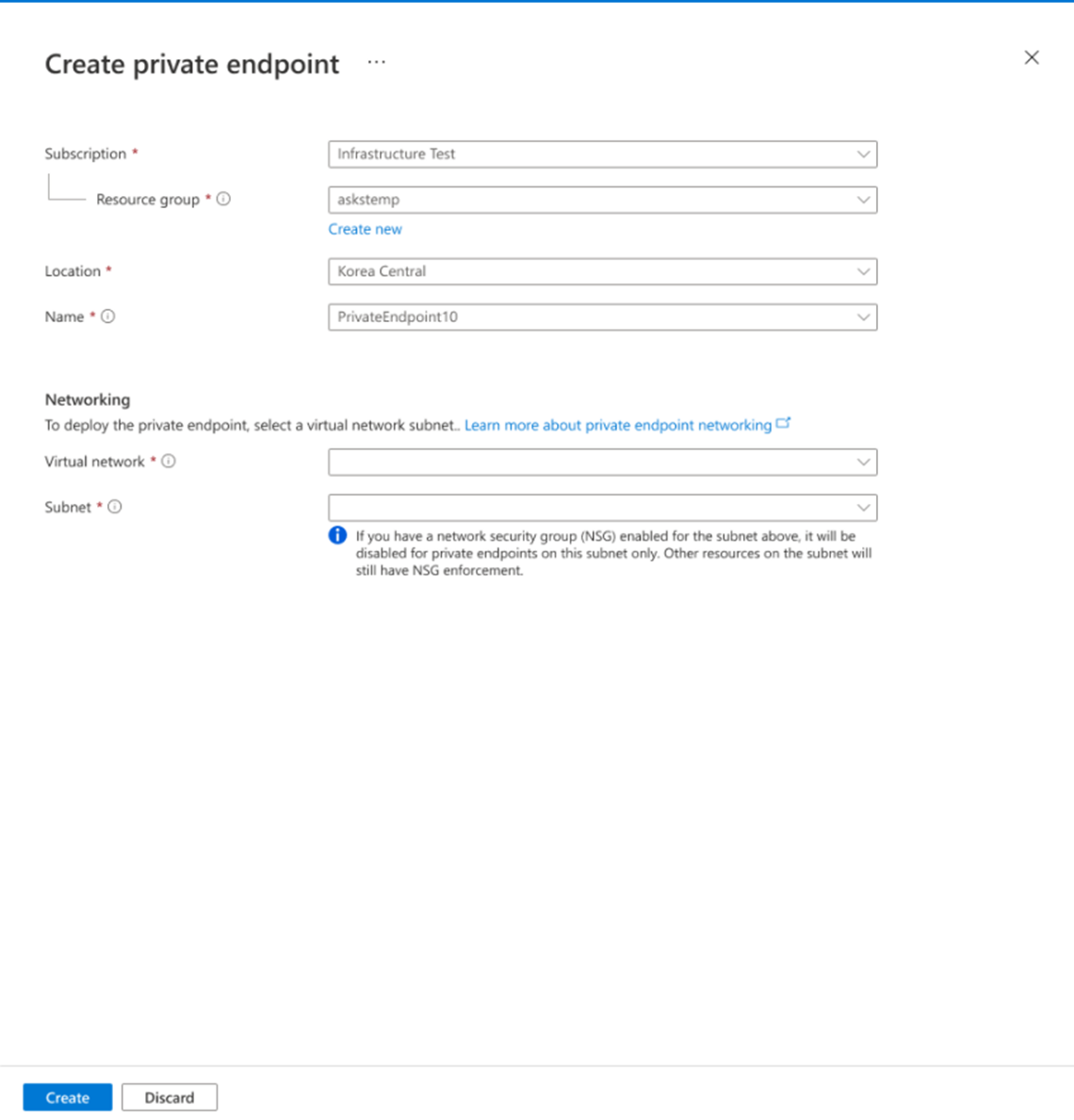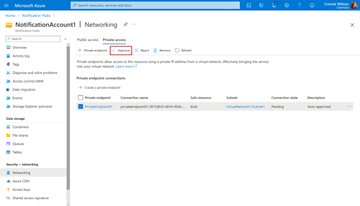Özel Bağlantı kullanma (önizleme)
Bu makalede, aboneliklerinizdeki kaynakları yönetme erişimini kısıtlamak için Özel Bağlantı nasıl kullanılacağı açıklanmaktadır. Özel bağlantılar, sanal ağınızdaki özel bir uç nokta üzerinden Azure hizmetlerine erişmenizi sağlar. Bu, hizmetin genel İnternet'e açık olmasını önler.
Bu makalede Azure portalını kullanarak Özel Bağlantı kurulum işlemi açıklanmaktadır.
Önemli
Bu özelliği ek bir ücret karşılığında katmanlarda etkinleştirebilirsiniz.
Not
Azure Notification Hubs ile özel bağlantıları kullanma özelliği şu anda önizleme aşamasındadır. Bu özelliği kullanmak istiyorsanız Microsoft'taki müşteri başarı yöneticinize başvurun veya bir Azure desteği bileti oluşturun.
Portalda yeni bir bildirim hub'ı ile birlikte özel uç nokta oluşturma
Aşağıdaki yordam, Azure portalını kullanarak yeni bir bildirim hub'ı ile birlikte özel bir uç nokta oluşturur:
Yeni bir bildirim hub'ı oluşturun ve Ağ sekmesini seçin.
Özel erişim'i ve ardından Oluştur'u seçin.
Aboneliği, kaynak grubunu, konumu ve yeni özel uç noktanın adını doldurun. Bir sanal ağ ve bir alt ağ seçin. Özel DNS Bölgeyle tümleştir bölümünde Evet'i seçin ve Özel DNS Bölgesi kutusuna privatelink.notificationhubs.windows.net yazın.
Özel uç nokta ile ad alanı ve hub oluşturma onayını görmek için Tamam'ı seçin.
Özel uç nokta bağlantısıyla bildirim hub'ı oluşturmak için Oluştur'u seçin.
Portalda mevcut bir bildirim hub'ı için özel uç nokta oluşturma
Portalda, Sol taraftaki Güvenlik + ağ bölümünün altında Notification Hubs'ı ve ardından Ağ'ı seçin.
Özel erişim sekmesini seçin.
Aboneliği, kaynak grubunu, konumu ve yeni özel uç noktanın adını doldurun. Bir sanal ağ ve alt ağ seçin. Oluştur'u belirleyin.
CLI kullanarak özel uç nokta oluşturma
Azure CLI'da oturum açın ve bir abonelik ayarlayın:
az login az account set --subscription <azure_subscription_id>Yeni bir kaynak grubu oluşturun:
az group create -n <resource_group_name> -l <azure_region>Microsoft.NotificationHubs'ı sağlayıcı olarak kaydedin:
az provider register -n Microsoft.NotificationHubsYeni bir Notification Hubs ad alanı ve hub'ı oluşturun:
az notification-hub namespace create --name <namespace_name> --resource-group <resource_group_name> --location <azure_region> --sku "Standard" az notification-hub create --name <notification_hub_name> --namespace-name <namespace_name> --resource-group <resource_group_name> --location <azure_region>Alt ağ ile sanal ağ oluşturma:
az network vnet create --resource-group <resource_group_name> --name <vNet name> --location <azure_region> az network vnet subnet create --resource-group <resource_group_name> --vnet-name <vNet_name> --name <subnet_name> --address-prefixes <address_prefix>Sanal ağ ilkelerini devre dışı bırakma:
az network vnet subnet update --name <subnet_name> --resource-group <resource_group_name> --vnet-name <vNet_name> --disable-private-endpoint-network-policies trueÖzel DNS bölgeleri ekleyin ve bunları bir sanal ağa bağlayın:
az network private-dns zone create --resource-group <resource_group_name> --name privatelink.servicebus.windows.net az network private-dns zone create --resource-group <resource_group_name> --name privatelink.notoficationhub.windows.net az network private-dns link vnet create --resource-group <resource_group_name> --virtual-network <vNet_name> --zone-name privatelink.servicebus.windows.net --name <dns_zone_link_name> --registration-enabled true az network private-dns link vnet create --resource-group <resource_group_name> --virtual-network <vNet_name> --zone-name privatelink.notificationhub.windows.net --name <dns_zone_link_name> --registration-enabled trueÖzel uç nokta oluşturma (otomatik olarak onaylanan):
az network private-endpoint create --resource-group <resource_group_name> --vnet-name <vNet_name> --subnet <subnet_name> --name <private_endpoint_name> --private-connection-resource-id "/subscriptions/<azure_subscription_id>/resourceGroups/<resource_group_name>/providers/Microsoft.NotificationHubs/namespaces/<namespace_name>" --group-ids namespace --connection-name <private_link_connection_name> --location <azure-region>Özel uç nokta oluşturma (el ile istek onayıyla):
az network private-endpoint create --resource-group <resource_group_name> --vnet-name <vnet_name> --subnet <subnet_name> --name <private_endpoint_name> --private-connection-resource-id "/subscriptions/<azure_subscription_id>/resourceGroups/<resource_group_name>/providers/Microsoft.NotificationHubs/namespaces/<namespace_name>" --group-ids namespace --connection-name <private_link_connection_name> --location <azure-region> --manual-requestBağlantı durumunu göster:
az network private-endpoint show --resource-group <resource_group_name> --name <private_endpoint_name>
Portalı kullanarak özel uç noktaları yönetme
Özel uç nokta oluşturduğunuzda bağlantının onaylanması gerekir. Özel uç nokta oluşturduğunuz kaynak dizininizdeyse, yeterli izinlere sahip olmanız koşuluyla bağlantı isteğini onaylayabilirsiniz. Başka bir dizindeki bir Azure kaynağına bağlanıyorsanız, bu kaynağın sahibinin bağlantı isteğinizi onaylamasını beklemeniz gerekir.
Dört sağlama durumu vardır:
| Hizmet eylemi | Hizmet tüketicisi özel uç nokta durumu | Açıklama |
|---|---|---|
| Hiçbiri | Beklemede | Bağlan el ile oluşturulur ve özel bağlantı kaynağı sahibinden onay bekliyor. |
| Onayla | Onaylandı | Bağlan otomatik olarak veya el ile onaylanmıştır ve kullanılmaya hazırdır. |
| Reddet | Reddedildi | Bağlan, özel bağlantı kaynağı sahibi tarafından reddedildi. |
| Kaldır | Bağlantı kesildi | Bağlan ion, özel bağlantı kaynağı sahibi tarafından kaldırıldı. Özel uç nokta bilgilendirici hale gelir ve temizleme için silinmesi gerekir. |
Özel uç nokta bağlantısını onaylama, reddetme veya kaldırma
- Azure Portal’ında oturum açın.
- Arama çubuğuna Notification Hubs yazın.
- Yönetmek istediğiniz ad alanını seçin.
- Ağ sekmesini seçin.
- Onaylamak, reddetmek veya kaldırmak istediğiniz işleme göre uygun bölüme gidin.
Özel uç nokta bağlantısını onaylama
Bekleyen herhangi bir bağlantı varsa, sağlama durumunda Beklemede ile bir bağlantı görüntülenir.
Onaylamak istediğiniz özel uç noktayı seçin.
Onayla'yı seçme.
Bağlantıyı onayla sayfasında isteğe bağlı bir açıklama girin ve Evet'i seçin. Hayır'ı seçerseniz hiçbir şey olmaz.
Bağlantının durumunu listede Onaylandı olarak değiştirmeniz gerekir.
Özel uç nokta bağlantısını reddetme
Reddetmek istediğiniz özel uç nokta bağlantıları varsa( bekleyen bir istek veya daha önce onaylanan mevcut bir bağlantıysa), uç nokta bağlantı simgesini seçin ve Reddet'i seçin.
Bağlantıyı reddet sayfasında isteğe bağlı bir açıklama girin ve Evet'i seçin. Hayır'ı seçerseniz hiçbir şey olmaz.
Listede bağlantının durumunun Reddedildi olarak değiştiğini görmeniz gerekir.
Özel uç nokta bağlantısını kaldırma
Özel uç nokta bağlantısını kaldırmak için listeden seçin ve araç çubuğunda Kaldır'ı seçin:
Bağlantıyı sil sayfasında, özel uç noktanın silinmesini onaylamak için Evet'i seçin. Hayır'ı seçerseniz hiçbir şey olmaz.
Bağlantının durumunu listede Bağlantısız olarak değiştirmeniz gerekir. Ardından uç nokta listeden kaybolur.
Özel bağlantı bağlantısının çalıştığını doğrulayın
Özel uç noktanın sanal ağındaki kaynakların özel bir IP adresi üzerinden Notification Hubs ad alanınıza bağlandığını ve doğru özel DNS bölgesi tümleştirmesine sahip olduklarını doğrulamanız gerekir.
İlk olarak, Azure portalında Windows sanal makinesi oluşturma adımlarını izleyerek bir sanal makine oluşturun.
Ağ sekmesinde:
- Sanal ağı ve Alt Ağı belirtin. Özel uç noktayı dağıtılan Sanal Ağ seçmeniz gerekir.
- Bir genel IP kaynağı belirtin.
- NIC ağ güvenlik grubu için Yok'a tıklayın.
- Yük dengeleme için Hayır'ı seçin.
VM'ye Bağlan bir komut satırı açın ve aşağıdaki komutu çalıştırın:
Resolve-DnsName <namespace_name>.privatelink.servicebus.windows.net
Komut VM'den yürütürken, özel uç nokta bağlantısının IP adresini döndürür. Bir dış ağdan yürütürken Notification Hubs kümelerinden birinin genel IP adresini döndürür.
Sınırlamalar ve tasarımla ilgili dikkat edilmesi gerekenler
Sınırlamalar: Bu özellik tüm Azure genel bölgelerinde kullanılabilir. Notification Hubs ad alanı başına en fazla özel uç nokta sayısı: 200
Daha fazla bilgi için bkz. Azure Özel Bağlantı hizmeti: Sınırlamalar.
Sonraki adımlar
Geri Bildirim
Çok yakında: 2024 boyunca, içerik için geri bildirim mekanizması olarak GitHub Sorunları’nı kullanımdan kaldıracak ve yeni bir geri bildirim sistemiyle değiştireceğiz. Daha fazla bilgi için bkz. https://aka.ms/ContentUserFeedback.
Gönderin ve geri bildirimi görüntüleyin